Poprawka: kod błędu usługi Windows Update 0x8024401f
Czy ostatnio napotkałeś kod błędu 0x8024401f lub 0x8024402f podczas aktualizacji systemu Windows 10 do najnowszej wersji kompilacji? Cóż, ten błąd zwykle występuje z powodu ingerencji aplikacji innych firm w podstawowe pliki, brakujących plików systemowych lub spiętrzonej pamięci podręcznej systemu Windows.
Można łatwo rozwiązać to sprawdzanie błędów, tymczasowo wyłączając program antywirusowy innej firmy. Jeśli błąd będzie się powtarzał, zresetuj usługi systemu Windows, wyczyść zgromadzoną pamięć podręczną w sklepie Microsoft Store, napraw podstawowe pliki systemowe lub ręcznie wyłącz serwer proxy.
Jeśli żadne z tych rozwiązań nie rozwiąże problemu z błędem 0x8024401f/0x8024402f, użyj funkcji „Zresetuj ten komputer” lub zainstaluj system Windows 10 na czysto .
Co powoduje awarię usługi Windows Update?
Aktualizacje systemu Windows 11/10 kończą się niepowodzeniem głównie wtedy, gdy system spełnia jeden z poniższych warunków –
- Konflikty sprzętu lub sterowników
- Brak miejsc na DYSKACH
- Więcej niż jedna aktualizacja w kolejce
- Uszkodzone pliki aktualizacji
Jak naprawić kod błędu aktualizacji 0x8024402f
Aby rozwiązać kod błędu aktualizacji 0x8024401f lub 0x8024402f na komputerze z systemem Windows 10, wypróbuj następujące obejścia –
1] Wyłącz oprogramowanie antywirusowe innych firm
Błąd 0x8024401f może wystąpić z powodu ingerencji programu antywirusowego innej firmy w podstawowe pliki na komputerze. Aby więc wykluczyć taką możliwość, sugerujemy tymczasowe wyłączenie programu anty-malware.
2] Uruchom narzędzie do rozwiązywania problemów z Windows Update
- Naciśnij kombinację Win + I, aby uruchomić interfejs ustawień.
- Wybierz opcję Aktualizacja i zabezpieczenia, a następnie Rozwiąż problemy na następnym ekranie.
- Przejdź do prawego panelu i kliknij „Dodatkowe narzędzia do rozwiązywania problemów”.
- Następnie kliknij, aby rozwinąć Windows Update i naciśnij „ Uruchom narzędzie do rozwiązywania problemów ”.
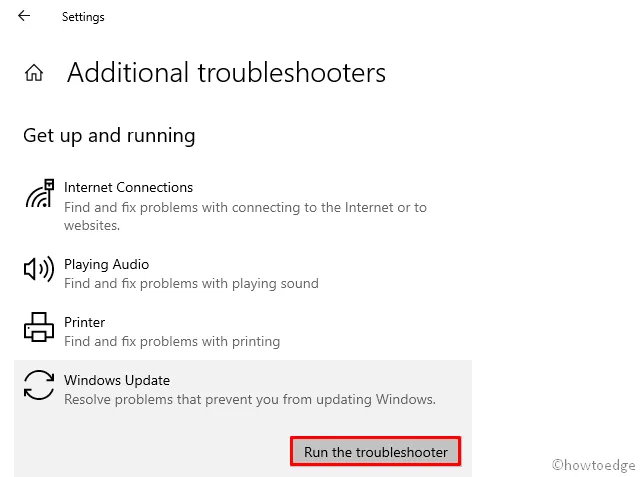
- Narzędzie do rozwiązywania problemów rozpocznie proces skanowania i spróbuje rozwiązać problem (jeśli został znaleziony).
- Po zakończeniu uruchom ponownie system Windows, aby wprowadzić zmiany.
Jeśli błąd będzie się powtarzał, wypróbuj następny zestaw rozwiązań –
3] Wyłącz klienta VPN serwera proxy
Czasami korzystanie z serwera proxy do surfowania po Internecie może również zakłócać aktualizację komputera z systemem Windows 10. W takim przypadku należy wyłączyć Proxy, a następnie ponownie spróbować zaktualizować swój system operacyjny. Oto jak postępować z tym zadaniem —
- Przytrzymaj klawisz Windows i naciśnij I, aby uruchomić aplikację Ustawienia .
- Wybierz następnie Sieć i Internet Proxy na następnym ekranie.
- Przejdź na prawą stronę i wyłącz opcję „ Użyj serwera proxy ” w obszarze Ręczna konfiguracja serwera proxy.
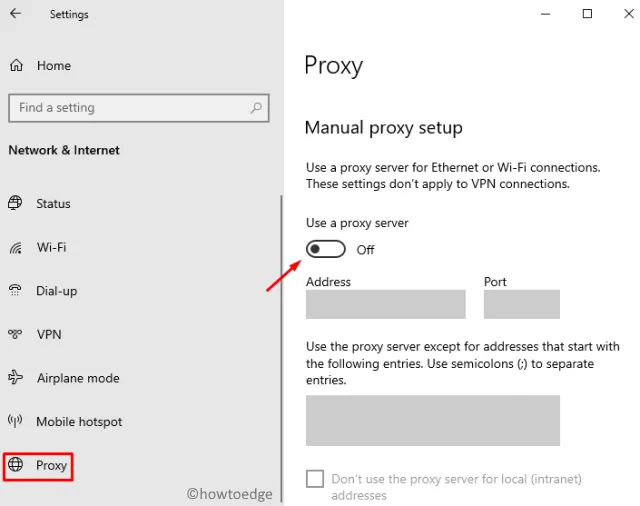
- Teraz uruchom ponownie system Windows, aby wprowadzone do tej pory zmiany weszły w życie.
Mam nadzieję, że do tej pory nie będziesz otrzymywać błędu 0x8024401f podczas aktualizacji systemu Windows. Jeśli jednak tak się stanie, należy zresetować system Windows zgodnie z poniższym rozwiązaniem.
4] Napraw uszkodzone pliki systemowe i wyczyść pamięć podręczną sklepu
Czasami użytkownicy systemu Windows 10 napotykają błąd 0x8024401f podczas aktualizacji aplikacji UWP w Microsoft Store. Ten błąd występuje z powodu obecności uszkodzonych plików systemowych. Można naprawić pliki systemowe, uruchamiając program narzędziowy Kontroler plików systemowych. Następnie wyczyść pamięć podręczną Sklepu Windows, wykonując jedną linię poleceń. Oto pełna wytyczna –
- Przede wszystkim uruchom wiersz polecenia jako administrator .
- Na konsoli z podwyższonym poziomem uprawnień wpisz
sfc/ scannowi naciśnij Enter .
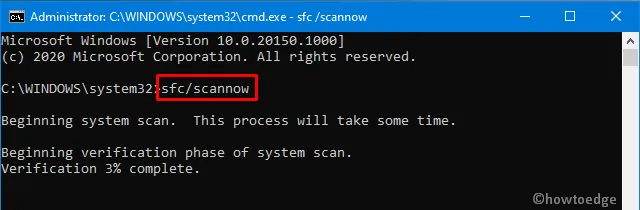
- Zajmie to 5-10 minut w zależności od stopnia uszkodzenia komputera.
- Po zakończeniu procesu skanowania/naprawy wpisz następujący kod i ponownie naciśnij Enter .
wsreset.exe
- Uruchomienie powyższego wiersza poleceń zresetuje pamięć podręczną Sklepu Windows.
- Teraz uruchom ponownie komputer i sprawdź, czy błąd został rozwiązany, czy nie.
Jeśli nie, wykonaj następne obejście —
5] Zresetuj aktualizację systemu Windows
Ponieważ błąd występuje nawet po wyczyszczeniu pamięci podręcznej Sklepu, należy ręcznie zresetować komputer z systemem Windows 10. Oto jak to zrobić —
- Kliknij prawym przyciskiem myszy ikonę Windows i wybierz Uruchom .
- Wpisz „ cmd ” w pustym miejscu i naciśnij łącznie klawisze Ctrl + Shift + Enter.
- Spowoduje to uruchomienie wiersza polecenia z uprawnieniami administratora.
- Teraz wykonaj następujące kody jeden po drugim.
- Pamiętaj, aby nacisnąć Enter na końcu każdego wiersza poleceń.
net stop wuauserv
net stop cryptSvc
net stop bits
net stop msiserver
- Powyższe kody zatrzymają podstawowe usługi systemu Windows 10.
- Przejdź do
C:/Windows/SoftwareDistributionfolderu i zmień jego nazwę na SoftwareDistribution.old. - Następnie przejdź do
C:/Windows/System32/Catroot2folderu i zmień jego nazwę na catroot2.old. - Po zmianie nazw obu tych folderów uruchom ponownie zatrzymane wcześniej usługi.
net start wuauserv
net start cryptSvc
net start bits
net start msiserver
- Uruchom ponownie system Windows, aby potwierdzić ostatnie zmiany.
Od następnego logowania błąd 0x8024401f nie powinien wystąpić podczas aktualizacji systemu Windows.
6] Zresetuj ten komputer
Jeśli żadna z powyższych poprawek nie rozwiąże problemu z kodem błędu aktualizacji 0x8024401f, możesz przywrócić system Windows, uruchamiając kopię zapasową systemu . Jeśli nie utworzyłeś żadnych punktów przywracania na komputerze, spróbuj wykonać Reset this PCponiższe kroki –
- Wspólnie naciśnij Win + I, aby wywołać ustawienia systemu Windows.
- Wybierz Aktualizacja i bezpieczeństwo, a następnie Odzyskiwanie na nadchodzącym ekranie.
- Przełącz się na sąsiednią prawą stronę i naciśnij „Rozpocznij” w sekcji Zresetuj ten komputer .
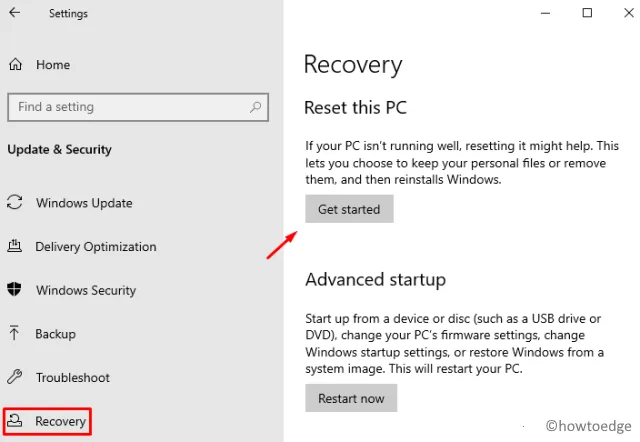
- Pamiętaj, aby zaznaczyć pole wyboru „zachowaj moje pliki” podczas korzystania z tego rozwiązania.
- Kliknij przycisk Dalej , aby kontynuować, a następnie naciśnij przycisk Resetuj .
- Poczekaj chwilę, ponieważ zresetowanie komputera zajmuje zwykle 20-30 minut.
Mam nadzieję, że ten artykuł rzeczywiście pomoże rozwiązać błąd 0x8024401f na komputerze. Jeśli masz jakieś pytania lub sugestie, daj nam znać za pośrednictwem sekcji komentarzy.
Jak naprawić uszkodzoną aktualizację systemu Windows?
Aby rozwiązać kody błędów lub problemy z aktualizacją systemu Windows, możesz wypróbować te rozwiązania w dowolnej preferowanej kolejności —
Dodaj komentarz